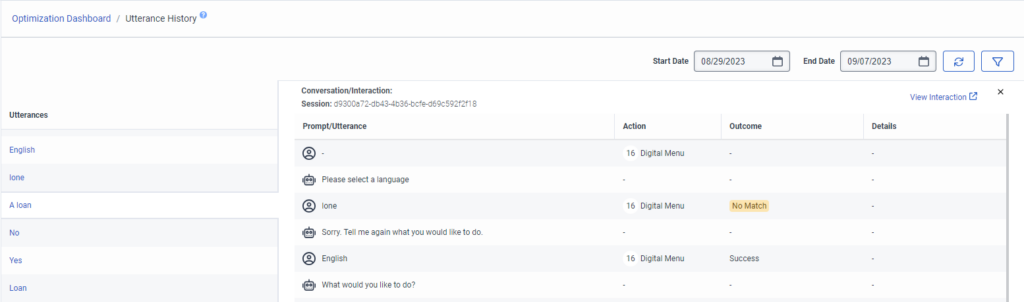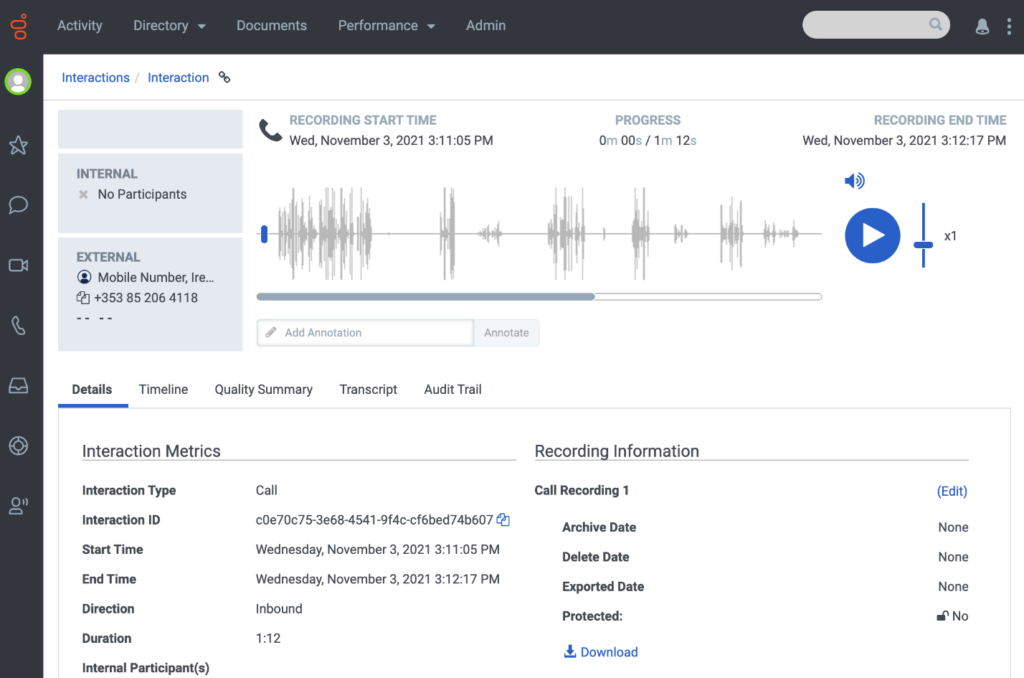Ver historial de enunciados
Los siguientes permisos asignados a cualquier rol de usuario:
- Analítica > botFlowReportingTurn > Vista
Para ver detalles completos sobre una conversación completa, cualquiera de los siguientes permisos asignados a cualquier rol de usuario:
- Análisis> Detalle de conversación> Ver
- Conversacion > Comunicación > Vista
- Grabación > Grabación > Vista
- Analytics> conversación Agregado> Ver
En Architect, puede ver el historial de enunciados del flujo de bot y los detalles completos sobre una conversación. La página Historial de enunciados devuelve una lista de enunciados o frases de muestra que el bot recibe de los clientes. El historial de conversaciones está disponible durante diez días. Cada entrada incluye estas métricas:
- El enunciado que recibió el bot. Por ejemplo, un código postal numérico o una consulta "Verificar el saldo de la cuenta".
- La fecha en que el bot recibió el enunciado.
- ID de sesión del bot.
- La acción y el ID de la acción que procesó el bot. Por ejemplo, "16 Menú digital" o "13 Pedir ranura".
- Un filtro de acciones que permite ordenar por todas las acciones o por una acción específica.
- El resultado del bot. Por ejemplo, "Correcto", "Solicitud de confirmación" o "No coincide".
- Un filtro de resultados que permite seleccionar los resultados por los que filtrar la lista.
- Detalles de Bot, como la intención de emparejamiento, si procede.
- Abra el flujo de bot que contiene el historial de enunciados para verlo.
- En Insights and Optimization, haga clic en Optimization Dashboard.
- Haga clic en Historial de llamadas . La vista se completa con detalles de enunciados.
- Para ver la conversación completa que contiene el enunciado, haga clic en el enunciado.
- Para cerrar la conversación y volver al historial de expresiones, haz clic en Cerrar .
Puede ver el historial de enunciados de las siguientes acciones:
Para ver el historial de cualquiera de estas acciones en el flujo, siga estos pasos:
- Abra el flujo de bot apropiado.
- En un estado o tarea configurados, haga clic en una acción que incluya el historial de enunciados que desea ver.
- Hacer clic Más .
- En el menú que aparece, haga clic en Historia de las declaraciones.
- Para ver la conversación completa que contiene el enunciado, haga clic en el enunciado.
Puede ver una conversación de audio completa, incluidas las respuestas del bot, desde una interacción. Hacerlo puede monitorear el rendimiento del bot y ayudarlo a solucionar problemas o comprender los detalles de la conversación. Por ejemplo, una conversación completa puede proporcionar contexto para cualquier problema de transcripción o audio.
Haga clic en la imagen para ampliarla.
Haga clic en la imagen para ampliarla.
Vea la conversación de audio completa desde la pestaña Detalles de la interacción en Genesys Cloud.
- Abra el flujo de bot que contiene el historial de enunciados para verlo.
- En Insights and Optimization, haga clic en Optimization Dashboard.
- Haga clic en Historial de llamadas . La vista se completa con detalles de enunciados.
- Para ver la conversación completa que contiene el enunciado, haga clic en el enunciado.
- Para acceder a toda la conversación, haz clic en Ver interacción . La página Interacción de la conversación se abre en una nueva pestaña del navegador. Para más información, consulte Ver los detalles de una interacción.
- Para cerrar la conversación y volver al historial de expresiones, haz clic en Cerrar .